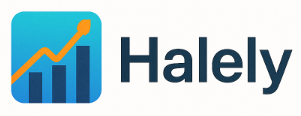איך לעשות חתימה למייל ולהוסיף אותה?
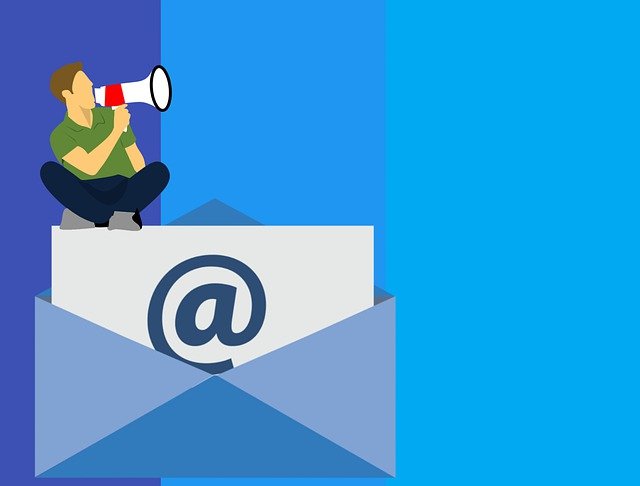
בעולם שעבר להתנהלות מרחוק, מתגברת חשיבותה של חתימת המייל המעוצבת והצורך לשקף דרכה מסרים שמאפיינים את סיום ההתכתבות. החתימה היא לא רק דרך פורמלית ואחידה לסיים את תכתובת המיילים – היא מייצרת מיתוג, נוכחות ושיקוף העובדה שאתם מתכתבים עם גורם מקצועי מסודר ומהימן. כיצד תיצרו חתימה למייל ותוסיפו אותה? לפניכם המדריך השלם:
איך יוצרים חתימה למייל?
החתימה למייל יכולה לנוע מהקלדת משפט שיתווסף לכל אחד מהמיילים שלכם ועד גרפיקה מקצועית שהוזמנה ממעצב גרפי מסוים. קיימת גם אופציה שלישית והיא לעשות חתימה למייל בתוכנה עצמאית ולעתים גם חינמית, שדרכה אפשר ליצור עיצובים מעניינים כמו לוגו, אייקונים, אימוג'ים וכד'. כמובן שתוצר גרפיקה מקצועי יהיה לעולם הכי מושך ודומיננטי, אך האפשרות לייצר חתימה טובה ומכובדת בתקציב קטן היא בהחלט אפשרית.
התאמה של חתימה אישית
את החתימה אפשר ליצור מהלוגו האישי שלכם (ואם אין לכם זהו זמן נפלא לחשוב על אחד), או ממשפט/ סמל שיוכלו לבסס את מדיניות ההתכתבות איתכם. מכיוון ששוק הרעיונות בנושא רחב ולכל אדם שזקוק לחתימה סוג התנהלות שונה, עבודה אחרת, תפקיד ספציפי וגם לקוחות או קולגות משתנים, כדאי לקבל השראה מאנשים במעגל התעסוקה הקרוב ולהתוודע לאפשרויות השונות. אם אין לכם דרך להתכתב עם אחרים כדי ליצור "בנק רעיונות", אפשר לקבל טובים ורבים דרך גוגל.
כיצד יוצרים ומוסיפים חתימה בג'ימייל?
ג'ימייל (Gmail) נחשבת לתיבת מייל מובילה, הודות להתממשקות היעילה שלה לכל כלי גוגל והאפשרויות הנוחות של התאמת החשבון לבעליו. על מנת להעלות את החתימה לג'ימייל, נדרשת כניסה לחשבון ולחיצה על הגדרות (סמל גלגל השיניים המופיע בראש העמוד).
וודאו שאתם צופים ב"כל ההגדרות" ונמצאים תחת הלשונית "כללי". כאן תמצאו גם את הגדרות החתימה בגלילה מטה. האפשרות כוללת הזנה של טקסט פשוט והוספת תמונה. לחיצה על כפתור העלאת התמונה יציע לכם לקחת אותה ישירות מהמחשב. אפשרות נוספת היא להעלות תמונה דרך לינק לדף אחסון התמונות שלכם. פשוט העתיקו את כתובת עמוד התמונה והדביקו אותה בחלונית הוספת חתימה מקישור ישיר. בסיום תקבלו תצוגה מקדימה של החתימה והחתימה תצא לדרך באמצעות לחיצה על "אישור" ו"שמירת השינויים" בתחתית עמוד הגדרות המייל.
כיצד יוצרים ומוסיפים חתימה באאוטלוק?
המייל של Outlook נחשב בעיני רבים לנוח והיעיל ביותר בעולם, בייחוד בקרב ארגונים גדולים. אם יש לכם חתימה מקצועית ומעוצבת להטמיע במייל, אלו השלבים לביצוע:
לחצו בתפריט הניהול העליון על "קובץ" ואז על "אפשרויות". בחרו בפנים באופציה מהתפריט הימני "דואר" ובתוכה על "חתימות". תיפתח לכם חלונית ובה יש ללחוץ על "חדש" ולהגדיר את השם שאמור להופיע בחתימה ולאשר (אפשר לבחור כל שם שרוצים). כעת אפשר להזין את הטקסט החופשי או להעלות תמונה של החתימה מהמחשב. שימו לב שעל התמונה להיות ברוחב מקסימלי של 320 על מנת שתוצג היטב גם בצפייה מהנייד. אשרו את כל השינויים והרי לכם חתימה יפה, מושכת ומעוצבת שתלווה אתכם בכל מייל שתשלחו מכאן והלאה.